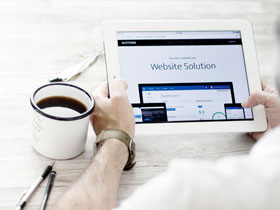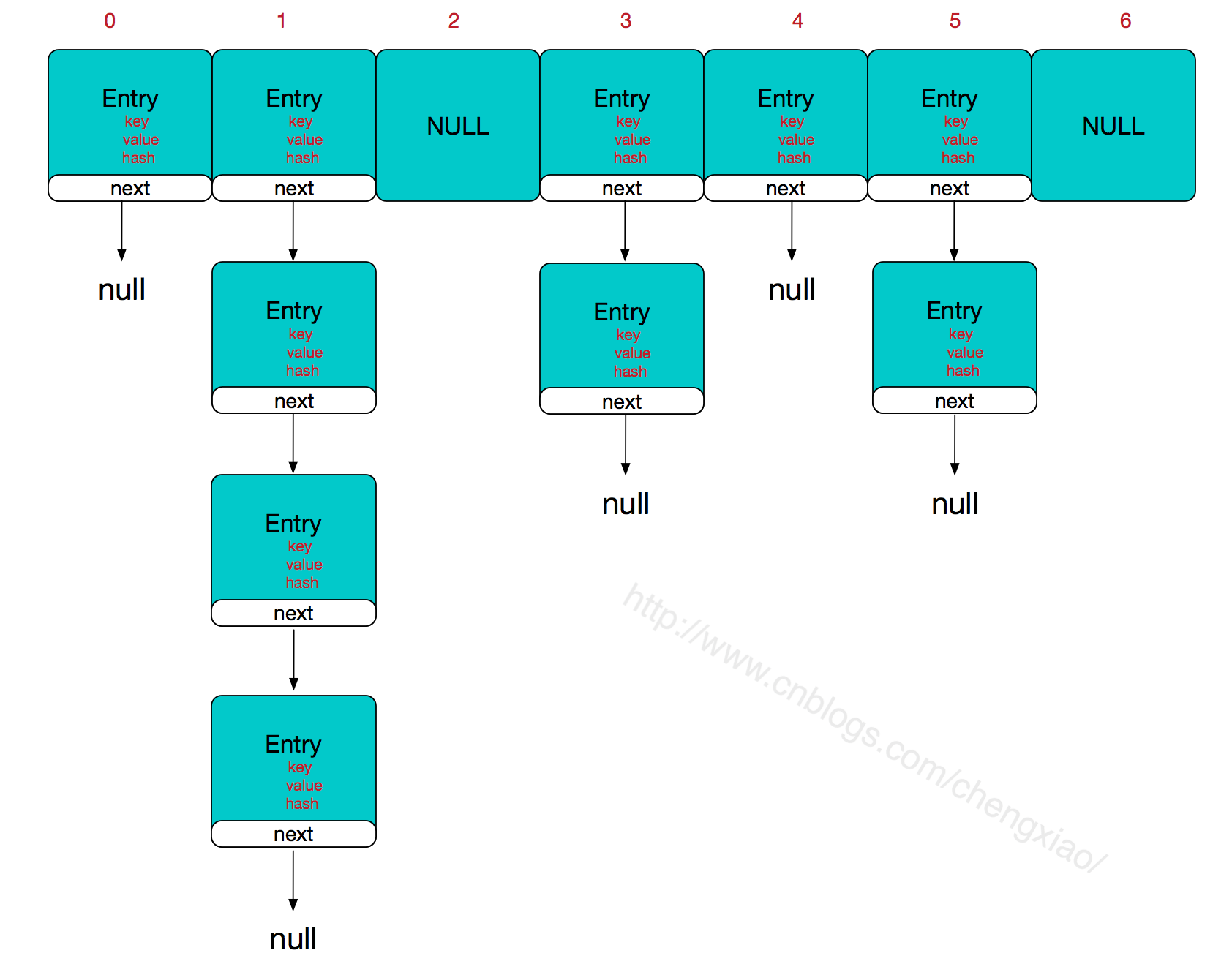- A+
所属分类:未分类
WordPress静态缓存插件WP Super Cache的使用方法
转载 2016年12月01日 16:07:17
- 标签:
- WP Super Cache
WP Super Cache是众多静态缓存插件中最值得推荐的一款,下面将着重介绍他的使用方法。
第一步:安装WP Super Cache
为节省时间,此步骤省略。不会安装WordPress插件的可以自行百度,非常简单。
第二步:配置WP Super Cache
1、文件夹权限设置
将wp-content目录权限设置为读写权限,因为后面生成的缓存文件会放在次目录下,可使用FTP工具设置该文件夹属性的权限值为755;
将WordPress根目录下的wp-config.php和.htaccess两个文件的权限同样设置为可写权限,同时备份好这两个文件,因为此插件会修改这两个文件的内容,如果后面不使用此插件了,可以恢复备份的这两个文件。
2、配置插件
进入插件设置置页面,勾选所有带有“推荐”字样的选项,其他选项保持默认即可。
"当某页面有新评论时,只刷新该页面的缓存" 这一项也要选。
然后点击更新按钮
3、设置完毕后,点击更新按钮,会提示你点击“更新 Mod_Rewrite 规则”按钮,向下滚动找到该按钮并点击。
插件会自动向Wordpress根目录的wp-config.php和.htaccess文件写入相关规则。
清理缓存及停用插件
1、清理缓存
可以定期手动清理缓存文件,打开WP Super Cache插件设置页面,点击“内容”选项卡,点击“删除缓存”。
2、停用插件
重复上一步(必须),之后点击“高级”选项卡,取消“启用缓存以便加快访问。 (推荐)”勾选,并点击下面的“更新”按钮,
3、完全删除插件
重复上面两步(必须),然后进入插件页面停用WP Super Cache插件,并删除。
正常情况下删除WP Super Cache插件时,会将之前插件所修改和创建的缓存文件夹一并删除,但也可能有例外。所以,登录Ftp客户端,用之前备份的wp-config.php和.htaccess文件覆盖Wordpress根目录的同名文件,并删除wp-content目录的cache文件夹,这样才能完全卸载并彻底删除缓存文件。
另外,建议安装网页压缩插件:Autoptimize与WP Super Cache配套使用,可以进一步加快网页打开速度。
设置Autoptimize插件时,只需要勾选“优化 HTML 代码和优化 CSS 代码”,其它默认即可,不要勾选“优化 JavaScript 代码”否则可能造成主题部分功能不可用,切记!